Cómo cambiar la ubicación de descarga predeterminada de Microsoft Store en Windows 10
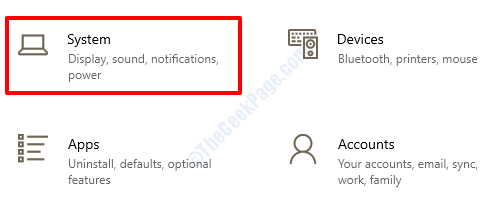
- 1736
- 303
- Carmen Casillas
A menudo, un buen juego de la tienda Windows lleva mucho espacio en Gigabytes y la ubicación de descarga predeterminada de Windows / Microsoft Store está configurada en C Drive. Si su unidad C se está desordenando aún más debido a esto, una solución simple sería cambiar la ubicación de descarga predeterminada de la aplicación Windows Store a otra unidad para que su unidad C quede con espacio libre. Siga leyendo, para aprender a lograr esto en algunos pasos muy simples:
1. Trae el Configuración de Windows aplicación presionando el Ganar+yo llaves juntas. Cuando se abre, hacer clic en la pestaña que dice Sistema.
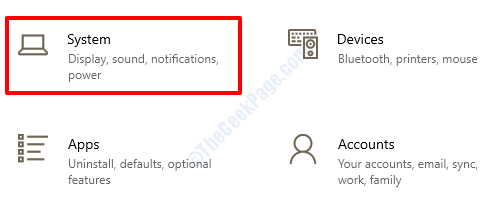
2. Ahora en el panel izquierdo de la ventana, Busque la opción que diga Almacenamiento y haga clic en él para abrir el Configuración de almacenamiento.
En el panel de la ventana derecha, Ahora podrás ver el Configuración de almacenamiento. Desplazarse hacia abajo y encuentra la sección que dice Más configuración de almacenamiento. Bajo Más configuración de almacenamiento, Haga clic en la opción Cambiar donde se guarda el nuevo contenido.
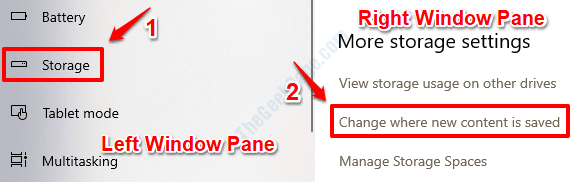
3. Bajo Cambiar donde se guarda el nuevo contenido, Encontrará una sección que se llama Nuevas aplicaciones guardarán para. Esto, por defecto, se establecerá en Windows (c :). Clickea en el desplegable Menú asociado con esta sección y Elija la unidad donde desea que las nuevas aplicaciones de la tienda de Microsoft se descarguen y se instalen en.
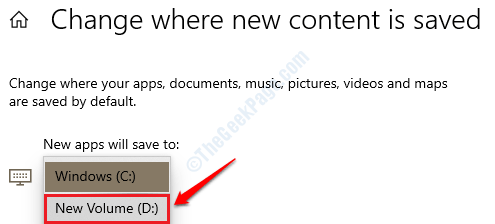
4. Una vez que cambie la unidad, obtendrá el Aplicar botón como se muestra a continuación. Hacer clic en él para que sus cambios se hagan cargo.

5. Eso es todo. Ahora puede ir e instalar una nueva aplicación desde Microsoft Store. Para verificar si se descarga a su unidad recién elegida, abra esa unidad en Explorador de archivos de Windows y busque la carpeta llamada WindowsApps. Si está presente, significa que todos están configurados.

Si ya tiene algunas aplicaciones instaladas en la unidad C, pero quiere que se trasladen a una ubicación diferente, no tiene que reinstalarlas por todas partes. Simplemente puede mover estas aplicaciones a una unidad diferente. Todos los pasos para hacer esto se detallan en nuestro artículo cómo mover aplicaciones a otra ubicación Windows 10.
- « Error 6 (neterr_file_not_found) Google Chrome Error Fix
- Guía de uso de comandos de usuario neto en Windows 10/11 »

